
Si vous avez installé l’application Call of Duty HQ, vous avez peut-être remarqué que la dernière mise à jour pour Modern Warfare 3 (MW3) fait 100 Go. En conséquence, vous vous demandez peut-être pourquoi une mise à jour aussi importante est nécessaire et ce qu’elle contient. Cet article expliquera les raisons de cette mise à jour massive et comment vous pourrez gérer votre espace de stockage à l’avenir.
Pourquoi la mise à jour MW3 est-elle si importante ?
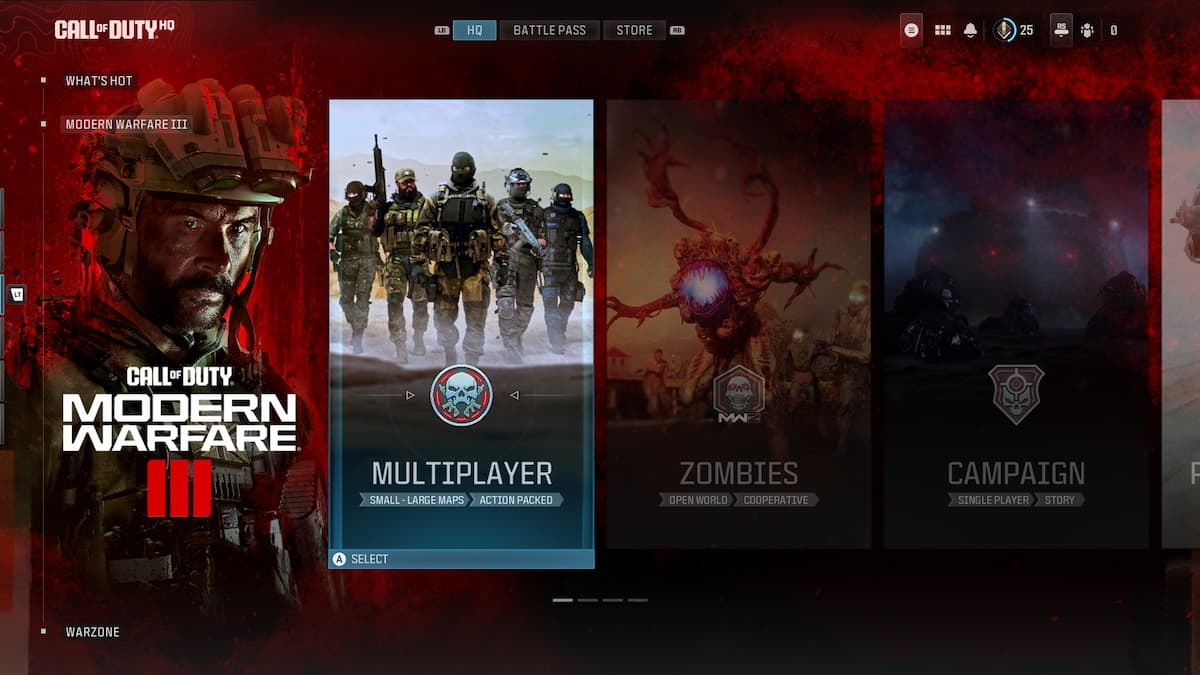 Image via Activision
Image via Activision
La mise à jour de Modern Warfare 3 (MW3) n’est pas seulement un correctif pour le jeu existant, mais plutôt un tout nouveau jeu ajouté à l’application CoD. La mise à jour inclut le composant multijoueur MW3, qui est un jeu distinct de Modern Warfare 2 (MW2).
Une autre chose qui rend la taille de la mise à jour de Modern Warfare 3 (MW3) si grande est le système Carry Forward. Il permet aux joueurs de conserver leurs anciens objets d’inventaire et la progression de leurs armes par rapport au titre de l’année dernière.
Cet inventaire nécessite le téléchargement de fichiers lors de l’installation, de sorte que les armes, les opérateurs et autres contenus MW2 sont disponibles dans Modern Warfare 3 (MW3). En plus de cela, quelques cartes de Modern Warfare 2 qui seront transférées vers la rotation multijoueur de Modern Warfare 3 (MW3) nécessiteront également de l’espace de stockage.
Les développeurs de CoD ont déclaré qu’ils travaillaient à réduire la taille des futures mises à jour et à optimiser le jeu pour différentes plates-formes. Ils ont également expliqué que la taille de la mise à jour peut varier en fonction de la plate-forme et de la région et que certains utilisateurs peuvent voir une taille de téléchargement plus petite que d’autres.
En relation: Call of Duty Modern Warfare 3 Vault Edition – Contenu, prix et bonus de précommande
Comment libérer de l’espace ?
Pour gérer le contenu de votre jeu, accédez à Call of Duty HQ sur votre plateforme et sélectionnez la section « Gérer les fichiers ». Vous verrez différentes sections pour Modern Warfare 3 (MW3), Warzone et Modern Warfare 2. Chaque section contient les modes spécifiques au titre correspondant. Par exemple, vous pouvez trouver les modes Campagne et Multijoueur (avec Zombies) sous Modern Warfare 3 (MW3).
Ce menu vous permet de désinstaller le contenu auquel vous ne lisez plus et de libérer de l’espace. Pour supprimer des fichiers pour un mode que vous avez terminé, accédez aux paramètres Call of Duty HQ sur votre plateforme et sélectionnez « Gérer les fichiers ».
Pour plus d’actualités et de guides sur Modern Warfare 3, consultez Comment débloquer l’opérateur Lockpick dans MW3 et Warzone sur les astucejeuxps4.
